DRAYTEK VIGOR 2830nのポート転送を有効にします
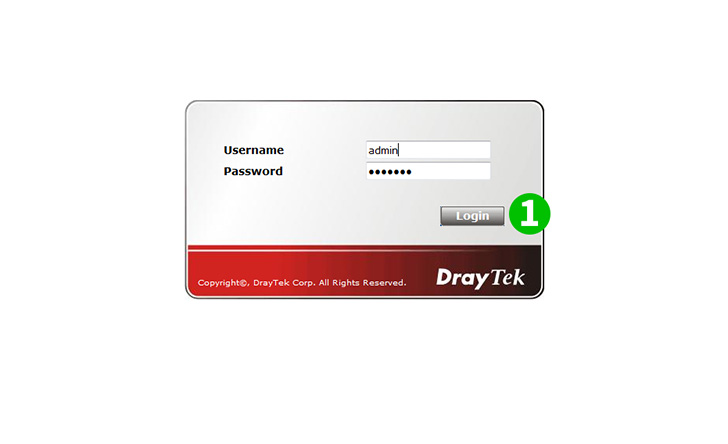
1 ユーザー名とパスワードを使用してルーターにログインします(デフォルトIP: 192.168.1.1-デフォルトのユーザー名/パスワード: admin )
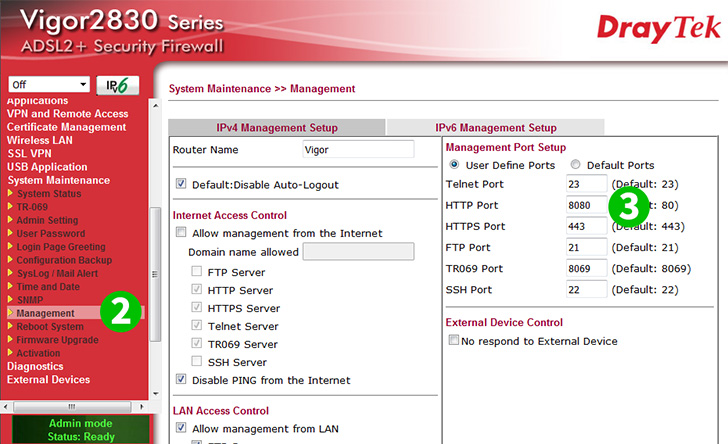
2 左側のメインメニューで[System Maintenance]および[Management]をクリックします。
3 Management Port Setup]ペインのHTTPポートを80から別のManagement Port Setup ( 8080など)に変更します。
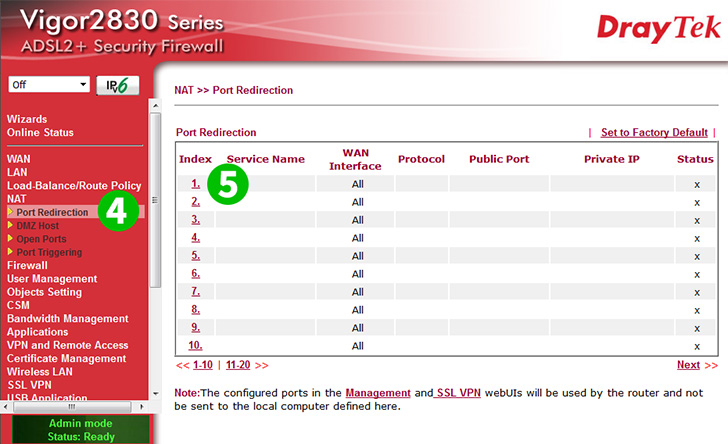
4 左側のメインメニューで[NAT]および[Port RedirectionクリックしNAT 。
5 未使用のサービス名(「1」など)のインデックスをクリックします
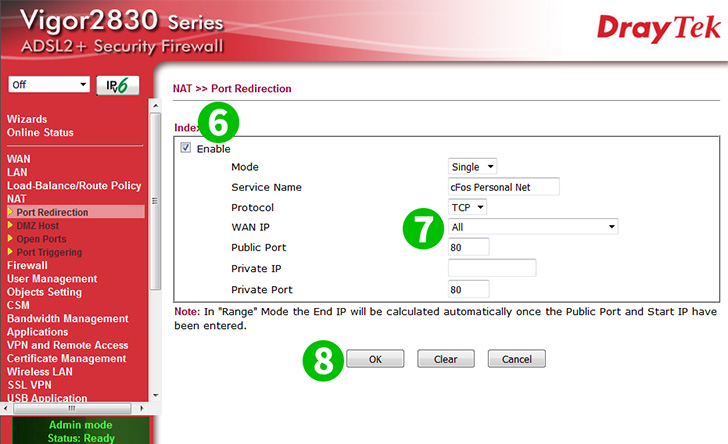
6 「 Enable 」ボックスにチェックマークを付けます
7 「 Service Name 」フィールドにリダイレクトの名前(「cFos Personal Net」など)を入力します。 「 Protocol 」プルダウンで「TCP」を選択します。 「 Public Port Private Port 」フィールドと「 Private Port 」フィールドの両方に80を入力します。最後に、「 Private IP 」フィールドにcFos Personal Netが実行されているコンピューターの(できれば静的な)IPを入力します
8 「 OK 」ボタンをクリックします
これで、コンピューターのポート転送が構成されました!
DRAYTEK VIGOR 2830nのポート転送を有効にします
DRAYTEK VIGOR 2830nのポート転送のアクティベーションに関する説明